World of tank server veze. Nema veze sa serverom za ažuriranje u rezervoarima
U komentarima ima dosta zahtjeva za pomoć u rješavanju problema kada nema veze sa serverom za ažuriranje World of Tanks. Ima ih tri jednostavna rješenja o čemu ćemo vam reći u nastavku.
Problem pri povezivanju sa serverom za ažuriranje
Kada je nemoguće spojiti se na server za ažuriranje WOT, koristite jedno od sljedećih uputa da riješite problem, preuzmite ažuriranja i uđite u igru:
Rješenje
Opcija 1
Da biste riješili problem kada ne uspije, trebate učiniti sljedeće. Prije svega, uvjerite se da vaš internet ispravno radi. Zatim ponovo pokrenite računar i isključite internet ako ga dobijate preko rutera ili rutera. Odnosno, vaša mrežna kartica ili modem moraju biti isključeni iz napajanja: mrežna kartica će se sama isključiti kada ponovo pokrenete računar, a modem, ruter, ruter ili drugi konektor se obično isključuje iz napajanja ručno. Na ovaj način zajamčeno ćemo resetirati vašu trenutnu internet vezu i ponovo se povezati. Nakon ponovnog povezivanja na mrežu, blokiranje pristupa ažuriranjima WOT-a nestaje. Ova opcija obično rješava problem s vezom za korisnike s dinamičkom IP adresom.
Ako ne možete da se povežete sa serverom za ažuriranje nakon što završite ovu proceduru, pokušajte sa ostalim opcijama u nastavku.
Opcija 2
Nakon što smo isprobali prvu opciju iznad, radimo sljedeće. Morate ući u postavke vaše mrežne veze i promijeniti dostupni DNS server na novi. U Windows 10 to se radi na sljedeći način:
- Idite na postavke (Start - Postavke)
- Mreža i Internet
- Ethernet
- Pozovite svojstva adaptera preko kojeg pristupate Internetu. Ako je ožičen, onda “Ethernet”, inače “Bežična mreža”. Ovo se radi desnim klikom na ikonu.
- Svojstva protokola “IP verzija 4 (TCP/IPv4)” otvaramo i desnim tasterom miša.
- Stavite tačku pored „Koristi sledeće adrese DNS servera“ i unesite ako nije, u suprotnom zamenite DNS server sa 8.8.8.8. Ovo je Googleov DNS server. Drugi koji unosimo je Yandex DNS server 77.88.8.8.
- Sačuvajte klikom na dugme "OK".
Radi praktičnosti, za vas smo napravili grafička uputstva:
Nakon dovršetka gore opisanih koraka, povezivanje sa serverom za ažuriranje World of Tanks će se desiti putem opšte prihvaćene otvorene politike pristupa resursima na Internetu koju obezbeđuje vodeći tražilice. Ovo će eliminisati problem sa nedostupnošću ažuriranja za World of Tanks.
Opcija 3
Ako postoji druga opcija za rješavanje problema sa WOT-om. Najčešće, nakon objavljivanja sljedeće zakrpe, serveri pružaju pristup za preuzimanje onim igračima koji prvi pokušaju preuzeti i onima koji imaju visokokvalitetnu internetsku vezu. Ako ne spadate u prvu kategoriju i nemate kvalitetnu mrežnu vezu po modernim standardima, morat ćete samo pričekati. Da, dobro ste shvatili. Još jednom: sačekajte da većina igrača preuzme novu zakrpu, nakon čega će vam biti otvoren pristup serverima za ažuriranje. Ovo filtriranje je urađeno zbog činjenice da je broj istovremenih konekcija na World of Tanks data centar tokom objavljivanja ažuriranja izvan grafikona. U ovim uslovima prednost imaju igrači sa brzim internetom, koji neće dugo čekati u redu da preuzmu zakrpu. Budite strpljivi i ako je sa vašim internetom sve u redu, nakon 6-12 sati od trenutka objavljivanja ažuriranja, pristup WOT serverima će vam biti otvoren.
Problem povezivanja sa serverom za ažuriranje, kako igrači primjećuju, javlja se prilično često, pa stoga zahtijeva brzo rješenje.
Postoje tri najčešća rješenja za ovaj problem.
Rješenja problema sa serverom za ažuriranje World of Tanks
- Nema internetske veze. Prvo morate biti sigurni da je vaš računar povezan na Internet. Ako je sve povezano, ali ne radi: ponovo pokrenite računar, ruter, izvucite kabl. Također možete otići u Internet postavke i tamo postaviti "dinamičku IP adresu".
- Prethodna metoda nije pomogla, slijedi shemu:
- Idite na postavke mreže i interneta.
- Ethernet.
- Poziva svojstva vaše trenutne veze.
- Otvorite svojstva protokola “IP verzija 4 (TCP/IPv4)”.
- Označite polje „Koristi sledeće adrese DNS servera“. Ako tamo nema ništa, unesite „8.8.8.8“ u prvo polje. U drugom - “77.88.8.8.
- Sačuvajte podešavanja i kliknite na “OK”.

Poslednje 3 opcije, iako vrlo rijetko, može se pojaviti kada su serveri ozbiljno preopterećeni kada previše igrača pokušava instalirati ažuriranja u isto vrijeme. U ovom slučaju postoji samo jedna opcija - pričekajte malo i problem će se riješiti sam od sebe.
Ovo nije lijek, ali nadam se da će ova tema pomoći mnogima!
Svi se stalno pitaju zašto ne mogu da instaliraju mrežna veza?!
Ovo mi se desilo mnogo puta. Dugo sam tražio rješenje dok nisu počeli problemi sa internetom: Smile_honoring:
Odlučeno ovaj problem otvaranjem portova za igru kliknite: Smile-izmena:
Ako mislite da ste već otvorili sve portove sistema za igru, a i dalje vam piše da "Ne može se uspostaviti mrežna veza", instalirajte program za traženje crva i rootkita (kod mene lično su blokirali većinu od portova) antivirus mi nije pomogao: Smile_honoring: Mislio sam da je sve čisto dok nisam provjerio sistem sa AVZ-om! Tako da mi je pomogao da ovo riješim, i da spriječim da se ovo ponovi, instaliraj dobar firewall i ispravno ga konfiguriraj: Smile_honoring:
+PS
Kako koristiti AVZ i otvorene portove (jedno od mnogih rješenja):
1. Obrišite staru i kreirajte novu kontrolnu tačku, kako biste izbjegli neočekivane situacije, možete vratiti sistem u prethodno stanje:
- kliknite Start - Programi - Pribor - Sistemski alati - Čišćenje diska, odaberite sistemski disk, na kartici Napredno - Oporavak sistema kliknite Očisti;
- kliknite Start - Programi - Pribor - Sistemski alati - Oporavak sistema, izaberite Kreiraj tačku vraćanja, kliknite Dalje, unesite naziv tačke vraćanja i kliknite Kreiraj.
2. Očistite privremene datoteke putem Start-Programs-Accessories-System Tools-Disk Cleanup ili koristeći ATF Cleaner
- preuzmite ATF Cleaner, pokrenite ga, potvrdite okvir pored Select All i kliknite Isprazni odabrano.
- ako koristite Firefox, kliknite Firefox - Odaberi sve - Isprazni odabrano
- ako koristite Opera, kliknite na Opera - Odaberi sve - Isprazni odabrano
- kliknite na Ne ako želite da sačuvate sačuvane lozinke
3. Molimo ažurirajte svoje AVZ baze podataka
kliknite na Datoteka => Ažuriraj baze podataka => Start
4. Onemogućite Internet veze, antivirusni/firewall
5. AVZ, meni "Datoteka - Pokreni skriptu" - Kopirajte skriptu ispod - Kliknite na dugme "Pokreni".
kod:
početi
SearchRootkit(true, true);
SetAVZGuardStatus(True);
QuarantineFile("H:\WINDOWS\system32\FPAP-EXL600\FilePtcMenuM.dll","");
QuarantineFile("H:\WINDOWS\system32\FPAP-EXL600\FileptcIconOverlay.dll","");
QuarantineFile("\\?\globalroot\systemroot\system32\4c82vaj.exe","");
DeleteFile("\\?\globalroot\systemroot\system32\4c82vaj.exe");
BC_ImportALL;
ExecuteSysClean;
BC_Aktiviraj;
ExecuteRepair(16);
RebootWindows(true);
kraj.
Nakon izvršavanja skripte, računar će se ponovo pokrenuti.
Nakon ponovnog pokretanja, pokrenite drugu skriptu:
kod:
početi
CreateQurantineArchive(GetAVZDirectory+"quarantine.zip");
kraj.
Kao rezultat izvršavanja skripte, generirat će se karantin quarantine.zip. Možete izbrisati kreiranu arhivu ili je dati osobi koja piše skripte za AVZ (pročitajte forum ovog uslužnog programa).
6. Preuzmite Malwarebytes" Anti-Malware, instalirajte, ažurirajte baze podataka, odaberite "Izvrši potpuno skeniranje" (preporučujem da provjerite sve hard diskove sistema), kliknite "Skeniraj", nakon skeniranja - Ok - Prikaži rezultate - kliknite "Ukloni odabrano " " (izbrišite odabrane).
Sve informacije su preuzete sa stranice - forum.oszone.net
+ PS 2
Za svaki slučaj skenirajte sistem koristeći AVZ:Smile_great:
Meni je posebno pomoglo!
Nadam se da će i vama pomoći! :Smile_honoring:
+PS 3
Unaprijed se izvinjavam za sve greške u ovom postu! Nisam profesionalni haker ili kreker, itd, itd! :Smile_honoring:
Dakle, ako bude bilo kakvih amandmana, sa velikim zadovoljstvom ću ih primiti na znanje! :Smile_great:
Prihvatam vaše pluseve ako vam je ova tema na bilo koji način pomogla! :Smile_Default:
Dragi posjetitelji ove teme!
Ljubazno Vas molimo:
Prije postavljanja bilo kakvih pitanja koja vas tiču na ovu temu.
Molimo pročitajte pitanja i njihove odgovore, možda je o vašem problemu bilo riječi, a rješenje je već opisano.
A ako rješenje za vaš problem još uvijek nije tu, postavite pitanja konkretnije i opišite simptome ovih problema! :Smile_great:
+PS
Obavezno zapišite konfiguraciju vašeg hardvera, sistema, metode zaštite vašeg računara od vanjskih napada, način povezivanja na internet i možda još neke nijanse koje nisam uzeo u obzir!
Također budite sigurni da imate nova verzija firmver rutera ili modema ako se koristi.
I isključite sva preuzimanja torrenta i druge IP veze prije pokretanja igara!
Ponovo pokrenite ruter/modem/switch/gateway, šta god da koristite za pristup internetu.
Pozovite provajdera i pitajte zašto neće povezati igre sa serverima.
Mala fusnota - možete pokušati napraviti brzu provjeru bez skripte, ali prvo morate ispravno konfigurirati uslužni program, naime:
Onemogućite Antivirus/Firewall; isključite internet.
Kliknite na dugme AVZPM i omogućite drajver za napredno praćenje procesa.
Zatim kliknite na karticu "Vrste datoteka" - i označite opciju "Sve datoteke".
Sljedeća je kartica "Opcije pretraživanja" - označite sva polja i "Prebacite heuristički analizator na maksimalan nivo!
Na desnoj strani prozora “Treatment Method” - označite kućicu za izvođenje tretmana i pritisnite Start!
Nakon što je operacija završena, ponovo pokrenite računar i ponovo uključite svoj antivirus/fire i pristup Internetu
“Nije moguće uspostaviti mrežnu vezu u WoT-u. Server možda nije dostupan ili je potrebno provjeriti postavke mrežne veze." Da li vam ova poruka zvuči poznato? Onda je ovo mjesto za vas. Ova poruka se može pojaviti iz stotinu razloga. U ovom članku pokušat ću otkriti glavne.
Na samom početku, želio bih da jasno shvatite dekodiranje ove poruke. Iako se tu nema šta posebno razumjeti. Tenkovi se kunu da ili nemate internet, ili da klijent iz nekog razloga ne može pronaći vezu sa serverom igre. Odnosno, pokrenuli ste klijenta, koji zauzvrat pokušava da se poveže na mrežu i potraži svoj server na unapred poznatoj IP adresi, ali server ne reaguje na njega i u skladu s tim se prikazuje poruka o grešci. Zatim, radi jasnoće, pogledajmo kako tačno ide procedura povezivanja na server igre:
Sada, nadam se, svi razumiju shemu po kojoj je potrebno pronaći problem koji sprječava klijenta da se poveže sa serverom. idemo dalje...
Usput, detaljnije o vezi ruter -> provajder -> server za igre Rekao sam u članku, jer... ova oprema u velikoj meri utiče na „zaostajanje i zamrzavanje“ u igri. Ako ste veoma visok ping, onda ste dobrodošli da ga pročitate.
Kako ćemo se boriti?!
ALI, prvi korak će biti ulazak na sam wargaming portal posvećen tenkovima. Dobrodošli! Šta ako se neki posao trenutno odvija na serverima? Programeri vas o tome unaprijed obavještavaju i čak opisuju vrijeme tokom kojeg će serveri biti nedostupni, a sve to objavljuju na svojoj web stranici, tako da se ne stidite i uđite.
Zatim slijedimo "šemu". Nakon klijenta igre, prva prepreka je zaštitni zid. Isključite ga (uputstva) i pokušajte ući u igru. Je li uspjelo? Čestitamo! Igrajte se s isključenim firewall-om ili pročitajte članak u nastavku.
Dakle, identifikovali smo krivca. Sada morate otvoriti portove i kreirati pravila za ovu malu stvar (Windows firewall). Ali prvo, uradimo istu stvar samo u automatskom načinu rada.
Idemo preuzeti .bat fajl sa wargaming servera:
Nije virus, ne brini. Možete ga otvoriti pomoću Notepad++ i uvjeriti se. Evo njegovog sadržaja:
@ECHO OFF set Arg1="%~d0%~p0WorldOfTanks.exe" set Arg2="%~d0%~p0WoTLauncher.exe" AKO NE POSTOJI %Arg2% IDI NA errorwotl netsh firewall dodaj dozvoljeni program %Arg2% WoTLauncher dodaj sve netsh firewall portopening udp 20010-20020,32800-32900,12000-29999,5060,5062,3478,3479,3432,30443,53,6881-7881,1900 portopening-udp2 ,52 23.6881-7881 wot-tcp omogući AKO NE POSTOJI %Arg1% GOTO errorwot netsh firewall add dozvoljeniprogram %Arg1% WorldOfTanks omogući sve chcp 1251 >NUL set text_y="WorldOfTanks.exe" i "WoTLauncher.exe" su uspješno dodani na listu izuzetaka zaštitnog zida. chcp 866 >NUL echo %text_y% GOTO exit:errorwotl chcp 1251 >NUL set text=Datoteka "WoTLauncher" nije mogla biti pronađena. Uvjerite se da se datoteka nalazi u mapi klijenta igre. chcp 866 >NUL echo %text% GOTO exit:errorwot chcp 1251 >NUL set text_l="WoTLauncher" je uspješno dodan na listu izuzetaka zaštitnog zida. Datoteka "WorldOfTanks.exe" nije pronađena. Provjerite je li vaš klijent igre ažuriran na najnoviju verziju. chcp 866 >NUL echo %text_l% :izlaz PAUSE
Sada pokrenite igru i pokušajte se povezati na bilo koji server. Pa kako? Radi? Pobijedili smo poruku “Nije moguće uspostaviti mrežnu vezu u WoT-u”, URA! Hajde da se igramo i ne brini ni o čemu drugom! Ako ne uspije, uradimo sve ručno.
Da se poruka “Nije moguće uspostaviti mrežnu vezu u WoT-u” više ne bi pojavljivala, potrebno je da su neki portovi otvoreni u firewall-u za pokretač i klijent igre, evo ih:
Za WorldOfTanks.exe:
— UDP se kreće od 32 800 do 32 900, od 20 010 do 20 020 i UDP port 53;
— TCP portovi 80, 443.
Da bi glasovno ćaskanje funkcionisalo, takođe je neophodno da WorldOfTanks.exe otvori UDP opseg od 12.000 do 29.999 i portove 5060, 5062, 3478, 3479, 3432, 30443.
Da bi tekstualni chat radio, WorldOfTanks.exe mora otvoriti TCP portove 5222 i 5223.
Osim toga, možete dozvoliti WorldOfTanks.exe da koristi UDP protokol i TCP protokol na bilo kojim portovima u oba smjera, čime se dozvoljava zaštitnom zidu da prosljeđuje sve pakete na bilo koju adresu klijenta igre.
Za WOTLauncher.exe potrebno je otvoriti:
-UDP portovi 53, 6881, 1900.
-TCP portovi 80, 443, 6881.
Pa, kako je ispalo? Ako DA, onda mi je drago zbog tebe. Pa, ako ne, onda ne očajavajte i čitajte dalje...
Sljedeća prepreka za povezivanje sa serverom je antivirus. Ako ga nemate, preskočite ovaj pasus.
Pokušajte dodati folder igre u pouzdanu zonu vašeg antivirusa. ALI prije toga provjerite računar na viruse.
Svi antivirusni programi su različiti, zbog čega je razvojni tim napisao čitavu knjigu sa uputstvima za vas i mene, link do koje dajem ovdje. (Veliko im hvala na njihovom titanskom radu)
Kako dodati klijenta igre na listu isključenja antivirusa.
Takođe možete (ali ne nužno) dodati listu IP adresa servera.
Serveri RU1–RU9:
92.223.19.1 - 92.223.19.255
92.223.8.1 - 92.223.8.255
92.223.1.1 - 92.223.1.255
92.223.12.1 - 92.223.12.255
92.223.18.1 - 92.223.18.255
92.223.4.1 - 92.223.4.255
92.223.10.1 - 92.223.10.255
92.223.14.1 - 92.223.14.255
92.223.36.1 - 92.223.36.255
185.12.240.1 - 185.12.240.255
185.12.242.1 - 185.12.242.255
Raspon adresa potrebnih za rad pokretača i portala:
185.12.241.1 - 185.12.241.255.
Rasponi adresa servera potrebnih za govornu komunikaciju:
64.94.253.1 - 64.94.253.255
74.201.99.1 - 74.201.99.255
U nekim slučajevima, onemogućavanje antivirusa i firewall-a ne rješava problem - portovi ostaju zatvoreni.
I ovdje mrežna veza je neispravna, ili sebe Windows već konji se kreću Usput, ovo može uzrokovati kašnjenje i usporavanje u igri. Napisano je kako se nositi s njima. Sada pokušajmo resetirati TCP/IP mrežne postavke i sve utičnice iz Windows komandne linije koristeći naredbu "netsh winsock reset".
Pokrenite komandnu liniju:
– Za Windows XP: Kliknite na Start > Run. U prozoru koji se otvori unesite cmd.exe i kliknite na OK.
– Za Windows Vista i Windows 7: kliknite na Start, otkucajte cmd u polje „Pokreni pretragu“, kliknite desnim tasterom miša na datoteku cmd.exe i izaberite „Pokreni kao administrator“.
– Za Windows 8: na radnoj površini pritisnite kombinaciju tipki Win+X. U meniju koji se otvori izaberite „ Komandna linija(administrator)".
Unesite naredbu u komandnu liniju netsh winsock reset i pritisnite Enter. 
Sada ostaje samo da ponovo pokrenete računar.
Kako ste s porukom “Nije moguće uspostaviti mrežnu vezu u WoT-u”? Pobjeda? URA!!! Samo tako nastavi! Pa, sada možemo u borbu! Sretno na ratištima, dragi tenkovci i tenkinje!
Podijelite u komentarima koja vam je metoda pomogla...
Igra World of Tanks se ne pokreće - dugme "play" ne radi.
Jedan od uobičajenih problema pri prijavljivanju u World of Tanks je vezan za dugme "Play" u pokretaču. To je ovo dugme koje se mora pritisnuti svaki put kada pokrenete igru. Ali šta učiniti ako ne uspije. Kliknete i ništa se ne dešava - World of Tanks se ne pokreće? Da bismo odgovorili na ovo pitanje, prikupili smo najčešće greške prilikom prijavljivanja na WOT i opisali rješenja za svaki problem. Pogledajmo svaki redom, počevši od toga da pokretač ne radi.
Ako ne možete da uđete u World of Tanks prilikom ulaska u igru, potrebno je da otvorite pokretač, kliknete na „igraj“ i vidite šta se dešava. Ako dugo čekate, problem sa prijavljivanjem na WOT često se krije iza nemogućnosti povezivanja na Wargaming servere koji opslužuju klaster po vašem izboru. U ovom slučaju, trebali biste provjeriti ima li problema na vašem računaru, odnosno:
To je port preko kojeg se razmjenjuju podaci klijent World tenkova i servera?
Ako jeste, morate dodati izuzetak u zaštitni zid. Ako je ovo običan Windows zaštitni zid, samo idite na kontrolnu tablu, odaberite "Firewall" i dodajte datoteku worldoftanks.exe, kao i izvršnu datoteku pokretača wotlauncher.exe na listu izuzetaka. To možete učiniti tako što ćete dvaput kliknuti na ikonu "Firewall" i otići na karticu "Izuzeci", a zatim tamo dodati gore navedene datoteke sa ekstenzijom .exe iz fascikle sa Svjetska igra of Tanks.
Postavljanje pokretača World of Tanks
Da li je vaš antivirus blokirao aplikaciju (igru)?
Ako imate instaliran antivirus softver i niste ga pravilno konfigurisali, podrazumevano će sve veze prethodno instaliranih programa, uključujući igru World of Tanks, biti blokirane. Da biste otključali, dodajte izuzetak u kontrolnu ljusku vašeg antivirusa (Kaspersky, Dr.Web, Nod32, Eset i drugi) prema principu opisanom za Windows zaštitni zid (gore).
Koriste se modovi za World of Tanks
Vrlo često modovi mogu uzrokovati da dugme "Play" u pokretaču World of Tanks ne radi. Obično čak i najbolji i najprovjereniji mod ne uspije, posebno nakon njegovog ažuriranja, koje je objavljeno neposredno prije izlaska sljedeće zakrpe za WOT. Često su programeri modova u žurbi da izdaju izdanje koje podržava novo ažuriranje za World of Tanks, stvarajući zakrpu za mod baziranu na probnoj verziji igre. Korištenje takvog "brzog" ažuriranja za popularni mod dovodi do problema s prijavom u igru kako nakon izlaska sljedeće verzije World of Tanks, tako i nakon objavljivanja mikrozakrpa, 1-2 tjedna nakon glavnog izdanja.
 Pritisnem dugme "play" i ne ide u World of Tanks
Pritisnem dugme "play" i ne ide u World of Tanks
Da biste provjerili da li korištenje modifikacija ometa ulazak u igru, onemogućite ih na neko vrijeme. Da biste to uradili, samo preimenujte fasciklu res_mods i ponovo pokrenite računar pre nego što pokušate da se prijavite.
Ne mogu se prijaviti u World of Tanks: kliknem na "Igraj" i ne prijavljuje se
Među problemima sa dugmetom "Play", drugo mesto zauzimaju greške vezane za internet vezu. Provjerite ovu kategoriju grešaka pri prijavljivanju na igre koristeći naše upute:
Saznajte koja IP adresa se koristi kada se računar povezuje na Internet, statička ili dinamička?
- Sa statičkom IP adresom, dodjeljuje vam se ista adresa svaki put kada se povežete na Internet, a ona će vam biti pripisana kada se prijavite u World of Tanks. Ako je vaša statička IP adresa zabranjena u rezervoarima, svaki put kada pokušate da kliknete na dugme "play" u pokretaču, nećete moći da se povežete. Da biste riješili ovaj problem, obratite se svom provajderu sa zahtjevom da zamijenite statičku IP adresu koja vam je dodijeljena drugom. Neki provajderi naplaćuju ovu uslugu, dok je drugi nude besplatno. Povremeno, zamjena IP adrese može zahtijevati da stručnjak posjeti vaš dom. Još rjeđe, ova usluga se uopće ne pruža.
- U slučaju dinamičke IP adrese, problemi se uočavaju i kada pokretač ne unese wot kada se klikne na dugme “play”. Ovo se dešava kada vam je dodeljena IP adresa koju je Wargaming zabranio prilikom povezivanja na Internet. To ne znači da ste bili banovani, neko drugi koji igra pod ovom dinamičkom adresom u World of Tanks je zabranjen od strane IP-a. Da biste riješili ovaj problem, jednostavno se ponovo povežite na Internet (prekinite vezu i ponovo se povežite).
Rešavanje problema sa dugmetom "play" u World of Tanks
 Nije uključeno u World of Tanks
Nije uključeno u World of Tanks
Pored gore opisanih problema vezanih za vašu mrežu ili internet vezu, kao i postavke vašeg računara, postoji i kategorija problema vezanih za samu igru. Razmotrimo ove greške prilikom prijavljivanja u World of Tanks:
Ažurirali ste igru i neki fajlovi nisu ažurirani. Greška tokom ažuriranja.
Ako nakon ažuriranja ne možete ući u igru, a nakon klika na “play” pokretač se zamrzne dugo vremena, to znači da ažuriranje World of Tanks nije bilo uspješno. Igra vam neće uvijek govoriti o tome. Međutim, prilikom povezivanja, server će definitivno provjeriti da li se hash datoteka klijenta instaliranih na vašem računalu podudara s trenutnom nadogradnjom igre. Ako se čak i jedan fajl razlikuje za čak 1 bajt ili nedostaje, server vam neće dozvoliti da uđete u World of Tanks i poslaće komandu pokretaču da pokuša ponovo da se ažurira.
 Rješavanje problema s igrom ne radi
Rješavanje problema s igrom ne radi
Pokretač se opet neće moći ažurirati, a igra će se zamrznuti kada kliknete na “play” i evo zašto: neki direktorij ili zasebna datoteka (rjeđe mnogo datoteka) u folderu igre ne može se pisati za trenutnog korisnika Windowsa. Odnosno, korisnik pod kojim ste se prijavili na Windows da biste igrali World of Tanks iz nekog razloga ne može prepisati stare datoteke. Može postojati nekoliko razloga:
- korisnik nema dovoljno prava da kontroliše računar;
- prava korisnika su ograničena od strane drugog korisnika;
- sam korisnik je namjerno ili nenamjerno ograničio prava na datoteke igre World of Tanks;
- Antivirus upravlja datotekama po svom nahođenju na vašem računaru.
Svaku od ovih tačaka potrebno je posebno provjeriti i otkriti da li ažuriranje uzrokuje probleme prilikom pokretanja World of Tanks kroz pokretač.
Šta učiniti ako World of Tanks ne radi
Najjednostavnije rješenje problema neulaska u igru može biti ponovno instaliranje World of Tanks. Nemojte se bojati izbrisati sve datoteke kako biste bili sigurni da ne ometaju ulazak u rezervoare. Klijentska verzija WOT-a koju instalirate na svoj PC ne sadrži nikakve lične podatke koji bi mogli biti izgubljeni kada deinstalirate World of Tanks, sa izuzetkom datoteka s vašim reprizama i modovima koje ste prethodno instalirali. Već smo saznali za modove - bolje je ne zadržavati se na njima ako želite riješiti problem s igrom. Slobodno ponovo instalirajte igru, obično je potrebno oko pola sata.
Ako ponovna instalacija ne pomogne, postoji velika vjerovatnoća da je problem s tipkom „play“ povezan s mrežom ili internet vezom (rješenje iznad).
World of Tanks se zamrzava pri ulasku u igru
Posebnu pažnju treba obratiti na drajvere koji se koriste za video karticu i dostupnost licence za operativni sistem. Greška koju kliknem na dugme za reprodukciju i ono se ne otvara može biti uzrokovano nedostatkom Windows licence, kao i zastarjelim drajverima za vašu video karticu. Da biste riješili ove probleme, počnite ažuriranjem drajvera za video adapter tako što ćete otići na web lokaciju proizvođača, preuzeti odatle i instalirati najnoviju verziju drajvera koja odgovara vašoj operativni sistem i njegovu bitnu dubinu (32 ili 64 bita). Za rješavanje problema s Windows-om preporučuje se kupovina licence (po vlastitom nahođenju). Ovo će vas spasiti od većine potencijalnih problema s prijavom na World of Tanks i lanser.
Prilikom registracije u klijentu igre, može se pojaviti sljedeća poruka Šta prvo treba da uradite?
Akcije
1. Morate onemogućiti zaštitni zid i ponoviti proceduru prijave.
2. Zatim slijedite ove korake korak po korak:
Pokrenite igru i pokušajte se ponovo povezati na bilo koji server.
To je neophodno za pokretač i klijent igre antivirus/firewall otvorene luke:
Za WorldOfTanks.exe:
3. Morate dodati folder igre u pouzdanu zonu vašeg antivirusa. Prije izvođenja ove procedure, prvo morate izvršiti potpuno skeniranje vašeg računala na viruse.
4. Dodajte opseg naših servera na listu pouzdanih adresa (opciono).
Serveri RU1–RU9:
Raspon adresa potrebnih za rad pokretača i portala:
Rasponi adresa servera potrebnih za govornu komunikaciju:
5. Također morate resetirati sistemski mrežni stog u komandnoj liniji Windows linija koristeći naredbu " netsh winsock reset».
- Za Windows XP: pritisnite Počni > Izvrši. U prozoru koji se otvori unesite cmd.exe i pritisnite OK.
- Za Windows Vista I Windows 7: pritisnite Počni, u polje „Pokreni pretragu“ unesite cmd, kliknite desnim tasterom miša na datoteku cmd.exe i izaberite „Pokreni kao administrator“.
- Za Windows 8: Na radnoj površini pritisnite prečicu na tastaturi Win+X. U meniju koji se otvori izaberite „Komandni redak (Administrator)“.
U komentarima ima dosta zahtjeva za pomoć u rješavanju problema kada nema veze sa serverom za ažuriranje World of Tanks. Postoje tri jednostavna rješenja o kojima ćemo vam reći u nastavku.
Problem pri povezivanju sa serverom za ažuriranje
Kada je nemoguće spojiti se na server za ažuriranje WOT, koristite jedno od sljedećih uputa da riješite problem, preuzmite ažuriranja i uđite u igru:
Rješenje
Opcija 1
Da biste riješili problem kada ne uspije, trebate učiniti sljedeće. Prije svega, uvjerite se da vaš internet ispravno radi. Zatim ponovo pokrenite računar i isključite internet ako ga dobijate preko rutera ili rutera. Odnosno, vaša mrežna kartica ili modem moraju biti isključeni iz napajanja: mrežna kartica će se sama isključiti kada ponovo pokrenete računar, a modem, ruter, ruter ili drugi konektor se obično isključuje iz napajanja ručno. Na ovaj način zajamčeno ćemo resetirati vašu trenutnu internet vezu i ponovo se povezati. Nakon ponovnog povezivanja na mrežu, blokiranje pristupa ažuriranjima WOT-a nestaje. Ova opcija obično rješava problem s vezom za korisnike s dinamičkom IP adresom.
Ako ne možete da se povežete sa serverom za ažuriranje nakon što završite ovu proceduru, pokušajte sa ostalim opcijama u nastavku.
Opcija 2
Nakon što smo isprobali prvu opciju iznad, radimo sljedeće. Morate ući u postavke vaše mrežne veze i promijeniti dostupni DNS server na novi. U Windows 10 to se radi na sljedeći način:
- Idite na postavke (Start - Postavke)
- Mreža i Internet
- Ethernet
- Pozovite svojstva adaptera preko kojeg pristupate Internetu. Ako je ožičen, onda “Ethernet”, inače “Bežična mreža”. Ovo se radi desnim klikom na ikonu.
- Svojstva protokola “IP verzija 4 (TCP/IPv4)” otvaramo i desnim tasterom miša.
- Stavite tačku pored „Koristi sledeće adrese DNS servera“ i unesite ako nije, u suprotnom zamenite DNS server sa 8.8.8.8. Ovo je Googleov DNS server. Drugi koji unosimo je Yandex DNS server 77.88.8.8.
- Sačuvajte klikom na dugme "OK".
Radi praktičnosti, za vas smo napravili grafička uputstva:

Nakon dovršetka gore opisanih koraka, povezivanje sa serverom za ažuriranje World of Tanks će se odvijati putem opšte prihvaćene otvorene politike pristupa resursima na Internetu koju pružaju vodeći pretraživači. Ovo će eliminisati problem sa nedostupnošću ažuriranja za World of Tanks.
Opcija 3
Ako postoji druga opcija za rješavanje problema sa WOT-om. Najčešće, nakon objavljivanja sljedeće zakrpe, serveri pružaju pristup za preuzimanje onim igračima koji prvi pokušaju preuzeti i onima koji imaju visokokvalitetnu internetsku vezu. Ako ne spadate u prvu kategoriju i nemate kvalitetnu mrežnu vezu po modernim standardima, morat ćete samo pričekati. Da, dobro ste shvatili. Još jednom: sačekajte da većina igrača preuzme novu zakrpu, nakon čega će vam biti otvoren pristup serverima za ažuriranje. Ovo filtriranje je urađeno zbog činjenice da je broj istovremenih konekcija na World of Tanks data centar tokom objavljivanja ažuriranja izvan grafikona. U ovim uslovima prednost imaju igrači sa brzim internetom, koji neće dugo čekati u redu da preuzmu zakrpu. Budite strpljivi i ako je sa vašim internetom sve u redu, nakon 6-12 sati od trenutka objavljivanja ažuriranja, pristup WOT serverima će vam biti otvoren.
Ako se poruka pojavi na ekranu tokom rada sa programom "Nije moguće uspostaviti vezu sa serverom.", slijedite ove korake:
1. Provjerite da li je vaš računar zaražen Kido crvom
Pročitajte članak o simptomima infekcije i metodama liječenja Kako se boriti protiv mrežnog crva Net-Worm.Win32.Kido .
2. Provjerite pristup Internetu
Provjerite je li dostupan Internet otvaranjem u pretraživaču Internet Explorer web stranica Kaspersky Lab. Ako pristupite Internet ne, obratite se svom ISP-u da dobijete dodatne informacije. Molimo pokušajte ponovo aktivirati aplikaciju nakon što vratite pristup Internet.
3. Ispravno konfigurirajte zaštitni zid
Ako ste instalirali na svom računaru Firewall, zatim provjerite to u postavkama Firewall postoji dozvoljeno pravilo za proces avp.exe.
Firewall (firewall) dizajniran da osigura sigurnost vašeg rada na lokalnim mrežama i Internetu. Firewall je softverski paket koji provjerava podatke koji se prenose putem interneta ili lokalna mreža, i, u zavisnosti od parametara Firewall(smjer, protokol prijenosa, odredišne adrese i portovi), blokira ili dozvoljava ovu mrežnu aktivnost.
4. Provjerite sistemski datum na vašem računaru
Možete naučiti kako provjeriti da li je sistemski datum ispravno postavljen na vašem računaru iz članka KB3508.